Transforme el contenido con Copilot en Word
Nota: Esta característica está disponible para los clientes con una licencia de Copilot para Microsoft 365 o una licencia de Copilot Pro.
Copilot en Word le permite mantener el flujo de ideas mientras redacta nuevo contenido y transformarlo una vez que tiene las ideas escritas. Copilot puede volver a escribir el texto, incluidos los ajustes de tono. Copilot también puede transformar el texto en una tabla editable.
Reescribir texto
Disponible en Web, Windows, Mac OS y iPad
-
Seleccione el texto que quiere que Copilot reescriba.
-
Del margen izquierdo junto al texto, seleccione el icono de

-
Del margen izquierdo del menú de Copilot, seleccione Reescribir.
-
Copilot le indicará las opciones reescritas de las que puede elegir.
-
Seleccione Reemplazar para usar el texto revisado, Insertar a continuación para insertar el texto reescrito debajo del texto actual,


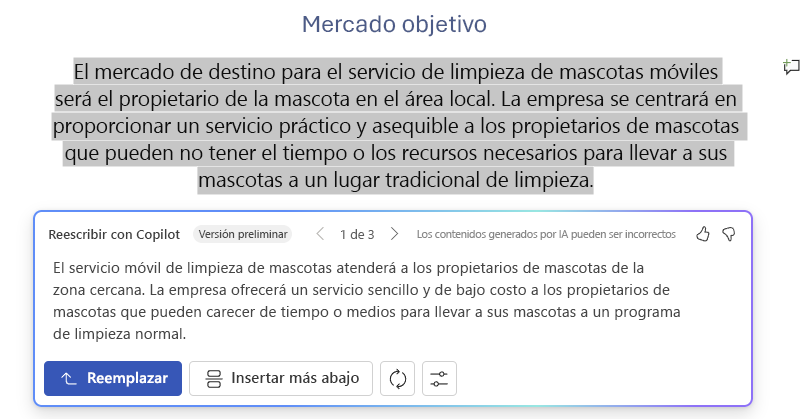
Transformar texto a tabla
Disponible en la Web
-
Seleccione el texto que desee que Copilot convierta en una tabla.
-
En el margen izquierdo junto al texto, seleccione el icono de

-
En el margen izquierdo del menú de Copilot, seleccione Visualizar como tabla.
-
Copilot le mostrará el aspecto que tendrá la tabla.
-
Seleccione Mantener para insertar la tabla en el documento,


-
Para ajustar la tabla, escriba los detalles en el cuadro de redacción de Copilot para indicar qué cambiar de la tabla, como "Agregar una tercera columna vacía."
-
Cambiar el formato de una tabla no es compatible cuando se usa el cuadro de redacción, pero el formato de la tabla se puede cambiar con las opciones de tabla de la cinta de opciones de Word.
-

Más información
Te damos la bienvenida a Copilot en Word
Preguntas más frecuentes sobre Copilot en Word








